本文將給大家帶來關于在Linux中history命令

文章目錄
- 前言
- 一、linux關于命令歷史記錄的操作
- 1、使用history查看歷史記錄
- 2、使用Ctrl + r 直接搜索執行記錄
- 3、重復執行上一個命令
- 4、執行對應序號的命令
- 5、修改歷史記錄總行數
- 6、清除歷史記錄
- 二、總結
你們有沒有在使用linux開發時執行了很長的一條命令,然后過了一會要想在執行這條命令就需要重新輸入。
想必大家都知道在linux中,使用↑上箭頭就可以找到之前執行的命令,但是這條命令如果執行的時間長了是很難找得到的。
如果你使用的是xsheel客戶端,客戶端關閉更是找不到。
那么如何解決這個問題呢!

當你執行history這個命令時會顯示之前執行的1000個命令。
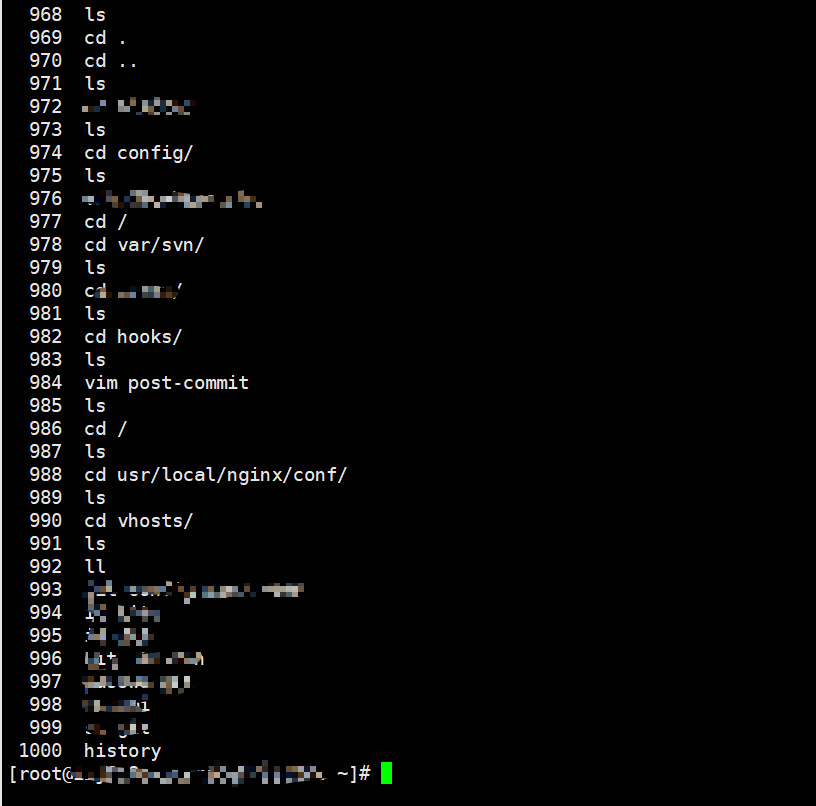
但是如果你不注銷或者關機就可以保存超過1000個命令,這個1000是一個默認值。
當然這個值也是可以修改的,如果想要修改可以執行以下命令。
echo?"HISTSIZE=2000"?>>?.bash_profile? echo?"HISFILETSIZE=2000"?>>?.bash_profilesource?~/.bash_profile?(使其生效即可)
如果服務器負責人,你需要看在什么時間點執行了什么命令,只需要執行以下命令即可
export?HISTTIMEFORMAT="%F?%T"
然后在執行history命令就可以看到的時間
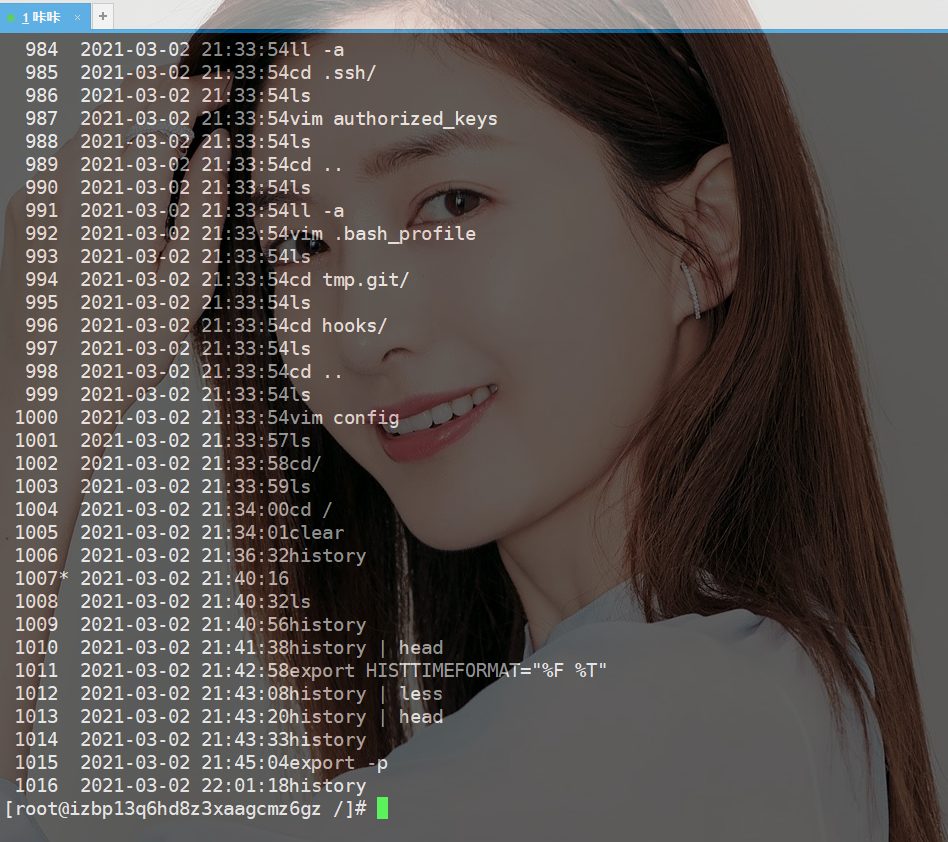
例如執行了一個檢測nginx配置是否正確的命令?usr/local/nginx/sbin/nginx -t
想要找著條命令直接按Ctrl+r 然后輸入usr即可
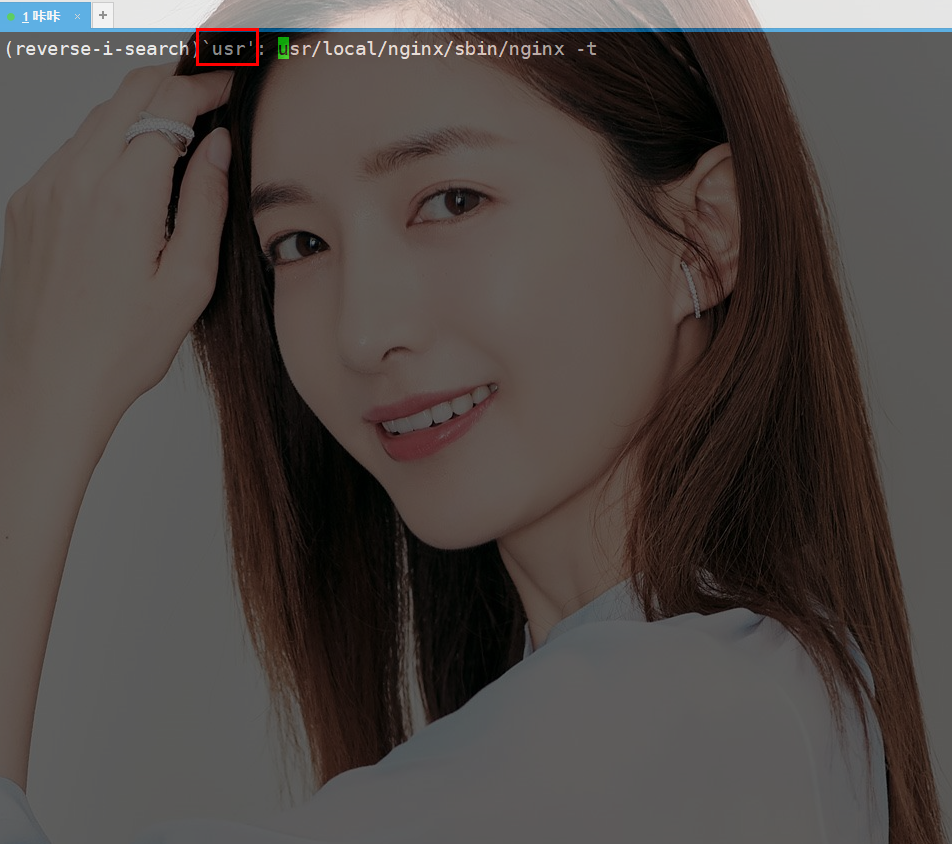
執行上條命令的方式有好幾種,常用的一種估計就是↑這種。
但是今天給大吉說的是,可以使用!!來操作

當然你也可以使用!-1來執行
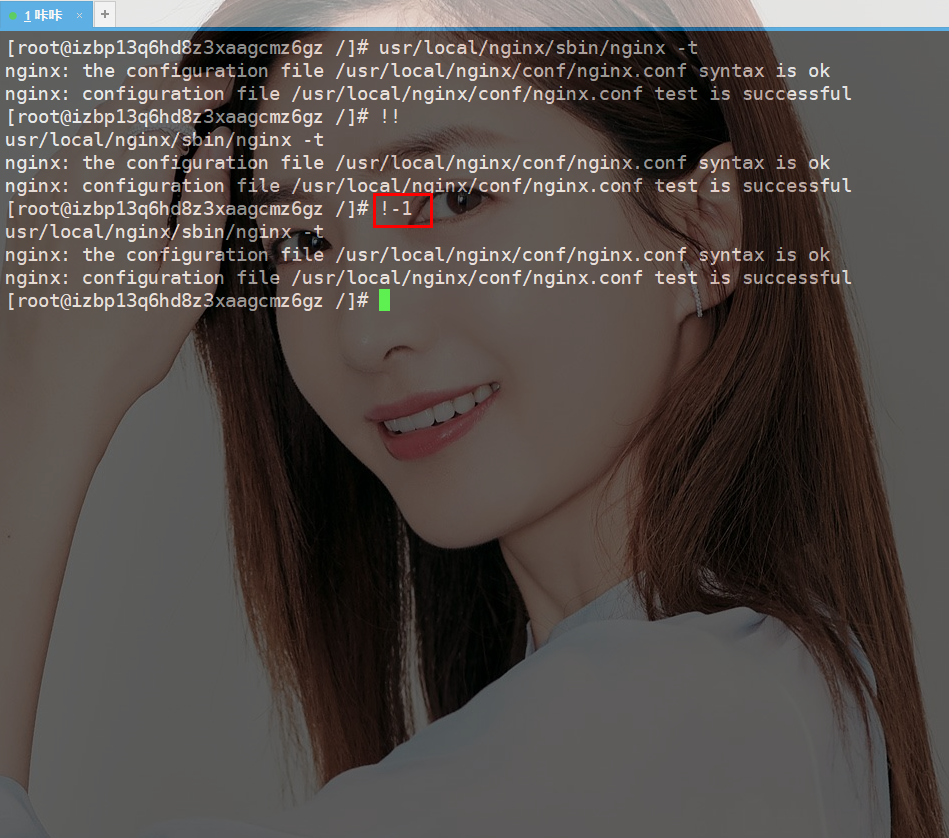
這個序號哪里來,就是本文第一個提到的命令history,執行結束后會出現每個命令的序號。
如下圖我想要執行第1020個命令,那就可以這樣執行!1020。
其實這個命令有點編程基礎的應該都能想明白,在第三節中我們使用了!!來執行上一條命令,其實也就是歷史記錄的最后一條記錄。
同樣的道理這個命令使用的是!1020,這樣對于這個命令的記憶就有了規律。
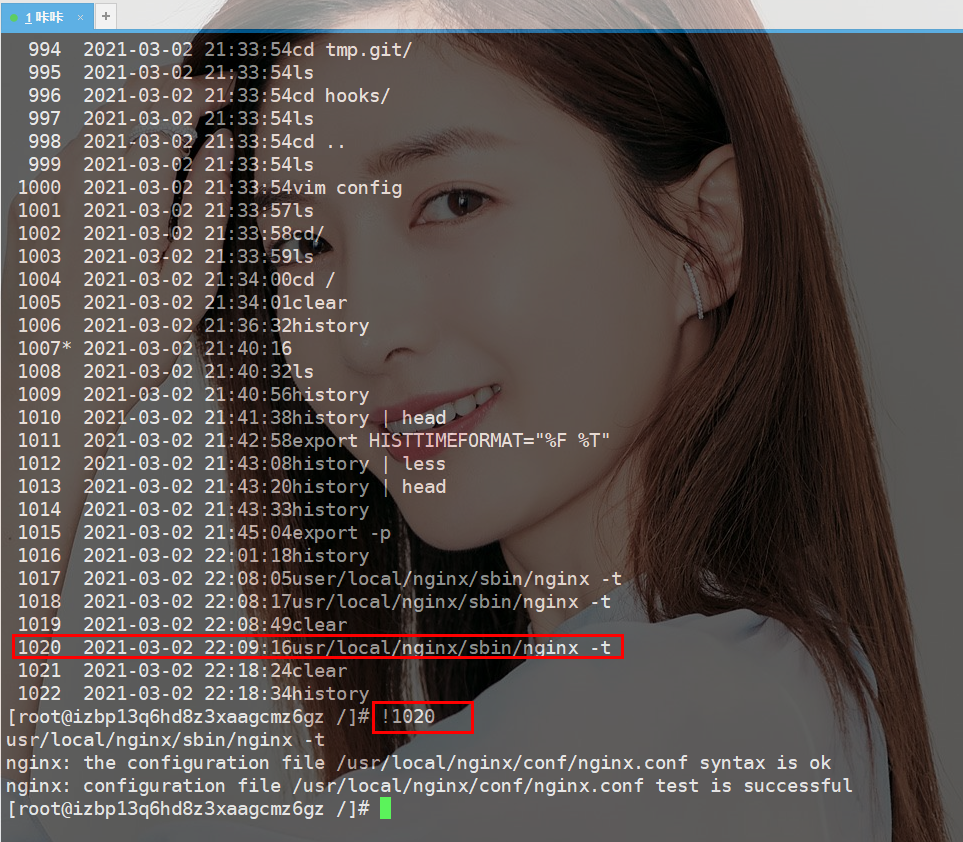
在第一節中對于這個總行數的修改也簡單的說了一下,但是沒有親自操作,接下來操作一下。
這個命令中HISTSIZE是控制history命令顯示的數量
而HISTFILETSIZE控制的是文件中存儲的數量
?1039??2021-03-02?22:29:37?echo?"HISTSIZE=2000"?>>?.bash_profile? ?1040??2021-03-02?22:29:58?echo?"HISTFILETSIZE=2000"?>>?.bash_profile? ?1041??2021-03-02?22:30:20?source?~/.bash_profile
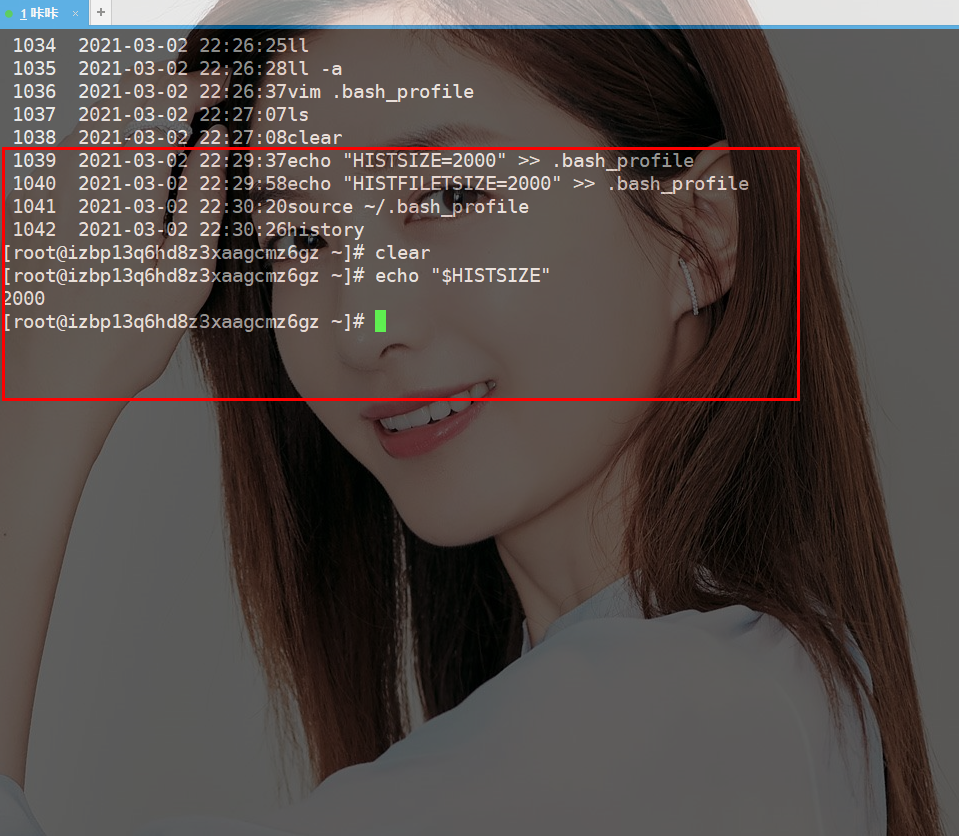
既然這個命令可以修改history顯示的數量,也可以修改文件存儲歷史記錄的數量。
試想一下,如果不想讓服務器記錄歷史記錄怎么辦呢!
是不是將倆個值都改為0就可以了。
可不可以可以自行嘗試一下哈!
清除歷史記錄執行命令history -c即可
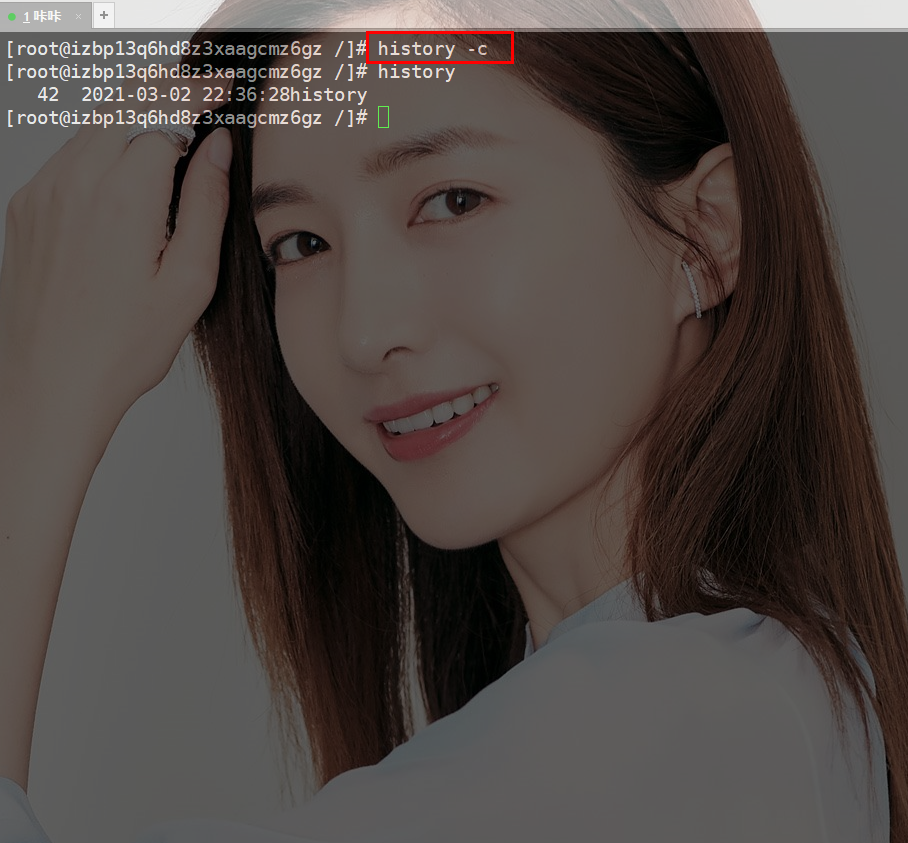
- 查看歷史記錄使用history
- 搜索歷史記錄使用ctrl+r
- 重復上一個命令使用!! 或者!-1
- 執行對應序號命令使用!1020
- HISTSIZE為執行history顯示的數量
- HISTFILETSIZE歷史記錄保存的數量
- 清楚歷史記錄使用history -c即可



















